- 一、基础知识
什么是地图服务?
地图服务是一种利用 ArcGIS 使地图可通过 Web 进行访问的方法。首先在 ArcMap 中制作地图,然后将地图作为服务发布到 ArcGIS Server 站点上。之后,Internet 用户便可在 Web 应用程序、ArcGIS for Desktop、ArcGIS Online 以及其他客户端应用程序中使用此地图服务。
可以通过网址(http://localhost:6080/arcgis/rest/services)来查看地图服务所支持的操作,地图服务所包含的数据,以及我们还可以通过网址来测试地图服务的功能。
动态地图服务的特点?
- 动态地图会在用户发出请求时进行绘制。
- 地图服务具有允许客户端(例如 ArcGIS web API)动态更改每个图层的行为和外观。
- 可以执行属性查询,空间查询等相关功能
什么是切片地图服务?
切片地图服务又叫缓存地图服务,地图缓存使地图和图像服务更快运行的一种非常有效的方法。创建地图缓存时,服务器会在若干个不同的比例级别上绘制整个地图并存储地图图像的副本。然后,服务器可在某人请求使用地图时分发这些图像,对于服务器来说,每次请求使用地图时,返回缓存的图像 要不绘制地图快得多。
什么是要素服务?
要素服务可用来通过 Internet 提供要素,并提供显示要素时所要使用的符号系统。之后,客户端可执行查询操作以获取要素,并执行相应的编辑操作。要素服务提供了可用于提高客户端编辑体验的模板。此外,要素服务也可以对关系类和非空间表中的数据进行查询和编辑。
简单的说,要素服务的数据是通过ArcSDE将数据储存在数据库中,当客户端请求要素服务时,服务器从数据库中读取数据生成图片,将图片返还给客户端。
- 二、发动态服务
打开数据

利用ArcMap连接ArcGIS Server发布服务
点击文件->共享于->服务 打开共享为服务面板,点击发布服务

新建一个连接,连接到ArcGIS Server服务器





设置动态地图服务参数



- 三、发切片服务(发布完要查看切片缓存状态)
点击文件->共享于->服务 打开共享为服务面板,点击发布服务

新建一个连接,连接到ArcGIS Server服务器




地图服务所在的文件夹路径,选择我们先前创建的Test文件夹

点击缓存->使用缓存中的切片->切片方案->设置缓存级别
注: 点击高级设置可以修改比例尺

发布服务

查看错误信息(此处无错误信息)

发布服务

发布成功
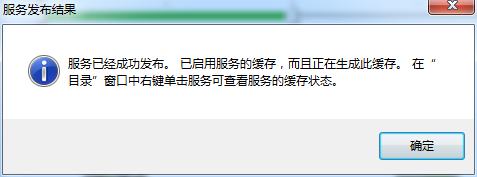
- 四、发要素服务
打开ArcCatalog连接mydb数据库

注:实例名便是数据库中的Server name(一定要对应),然后输入用户名
点击确定,出现我们刚刚创建的数据库localhost. sde

将mydb数据库升级为地理数据库
右击localhost. sde->启用地理数据库,弹出该画面

注:授权文件为ArcGIS Server授权文件(ecp文件)
升级成功:

将数据导入ArcSDE数据库
右键localhost.sde->导入->要素类(多个)

导入三个要素类

导入成功:
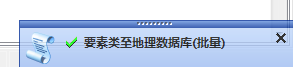
右击要发布的要素类->管理->注册版本
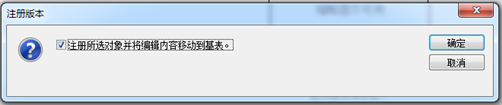
将要发布的图层拖拽到ArcMap

点击文件->共享为->服务->发布服务

新建一个连接,连接到ArcGIS Server服务器





点击功能选择Feature Access点击分析

分析后出现错误:点击错误注册地里数据库




点击确定重新分析,错误消失了,然后发布


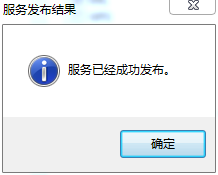
- 五、查看目录
登录:http://localhost:6080/arcgis/manager/

点击Test文件夹可以查看我们刚刚发布的地图服务
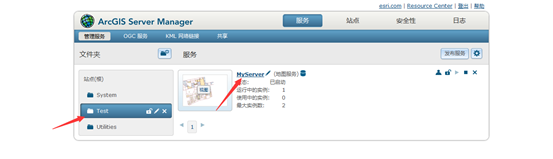
点击进入该服务,可以查看该服务支持的具体操作

注:(切片服务要查看切片状态)
打开ArcCatalog软件,右击发布的切片服务查看切片缓存状态
























 1290
1290











 被折叠的 条评论
为什么被折叠?
被折叠的 条评论
为什么被折叠?








